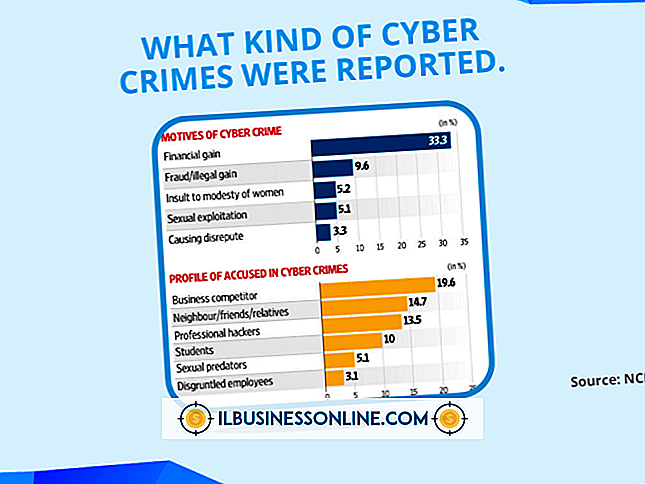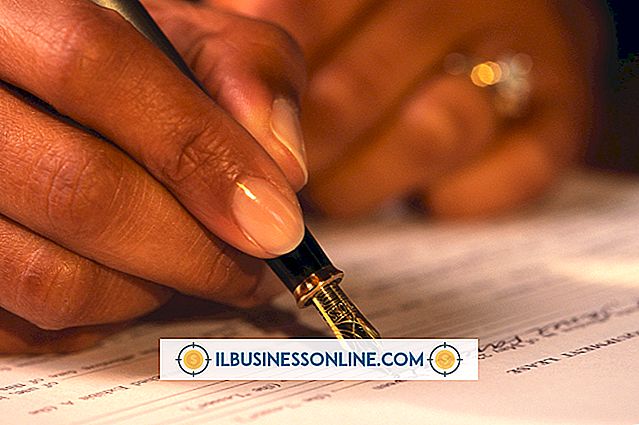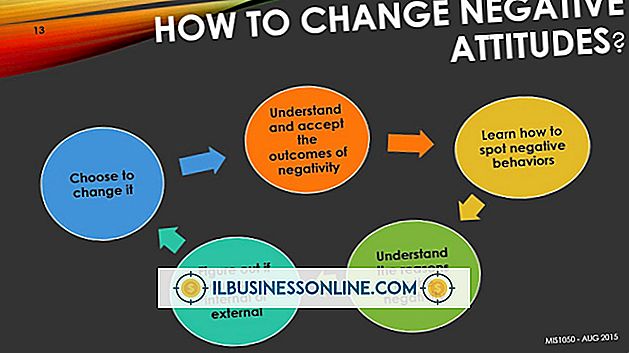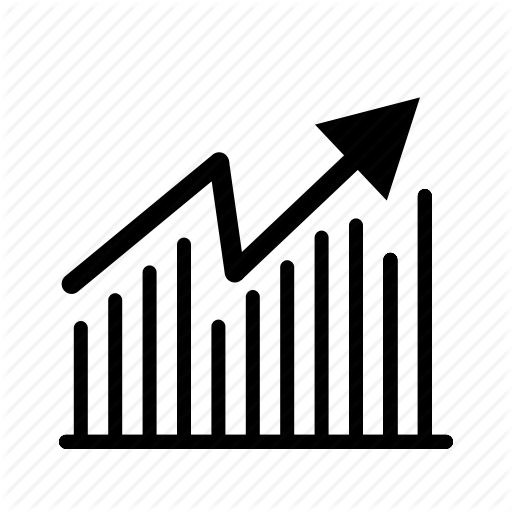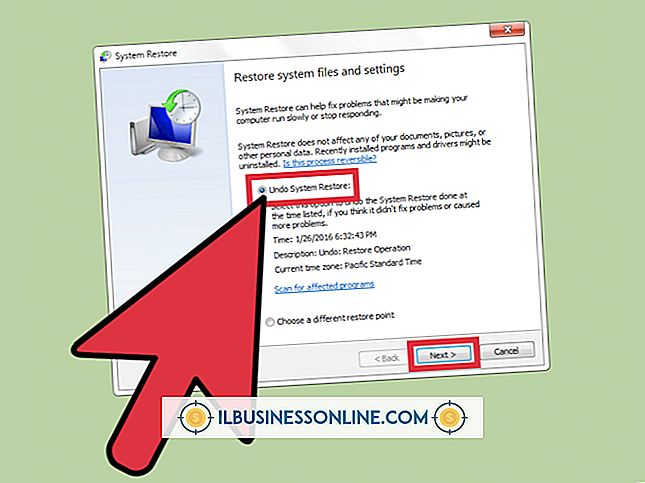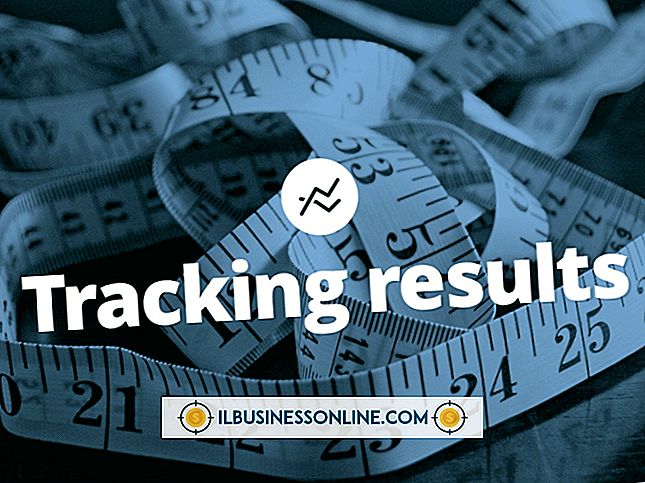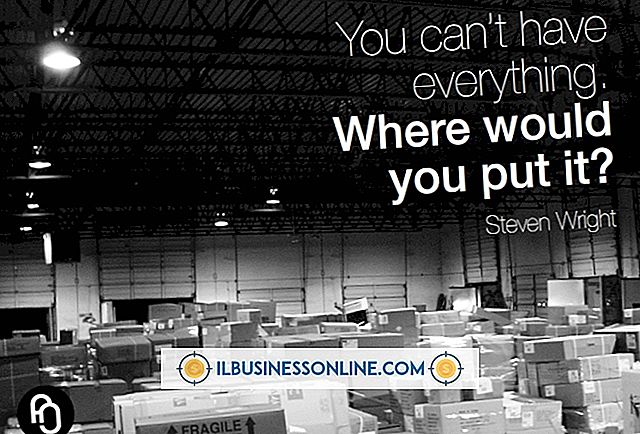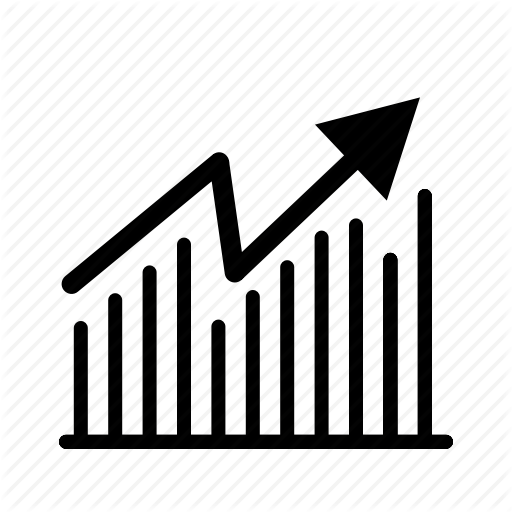내 연락처가 내 iPhone에 나타나지 않는 이유는 무엇입니까?

iPhone 주소록 앱은 기기의 하드 드라이브 및 연결된 클라우드 계정에서 가져온 정보를 표시합니다. 이러한 연락처 그룹이 앱에 표시되는지 여부를 전환 할 수도 있습니다. 실수로 잘못된 클라우드 자격 증명으로 로그인했거나 그룹의 전원이 꺼져 있으면 연락처가 표시되지 않을 수 있습니다. 또한 iTunes 동기화 오류 또는 iOS 결함으로 인해 기기와 컴퓨터간에 정보를 전송할 때 연락처 문제가 발생할 수 있습니다.
그룹 공개 설정
주소록 앱을 실행하고 '그룹스'를 탭합니다. iPhone의 하드 드라이브에 저장된 연락처를 표시하려면 "My on My iPhone"을 선택하십시오. Gmail 또는 iCloud와 같이 iPhone에 연결된 클라우드 계정이있을 수 있습니다. 이 계정은 그룹 목록에도 나타납니다. 한 번 이름을 탭하여 각 그룹의 가시성을 전환 할 수 있습니다. 그룹이 표시되면 확인 표시가 나타납니다. 그룹을 선택 취소하면보기에서 숨겨집니다.
클라우드 설정
부정확 한 클라우드 화면 이름, 비밀번호 또는 설정으로 인해 iPhone이 클라우드 계정에 저장된 연락처와 동기화되지 않을 수 있습니다. '설정'메뉴를 열고 '메일, 주소록 및 캘린더'를 탭합니다. Gmail 또는 iCloud와 같은 계정을 선택하십시오. 연락처 옵션이 켜져 있는지 확인하십시오. '계정'을 탭하고 사용자 이름을 올바르게 입력하십시오. 비밀번호를 다시 입력하고 "완료"를 누르십시오. iPhone이 사용자 이름과 암호를 확인합니다. 사용자 이름이나 비밀번호에 문제가있는 경우 다시 입력하라는 메시지가 표시됩니다. 자격 증명이 확인되면 주소록 앱을 엽니 다. '그룹스'를 선택하고 클라우드 계정을 눈으로 확인하십시오.
오류 동기화
클라우드 연락처 동기화를 사용하지 않으면 iTunes 동기화 중에 연락처가 완전히 전송되지 않았을 수 있습니다. iTunes를 실행하고 iPhone을 USB 케이블로 컴퓨터에 연결하십시오. 귀하의 장치 목록에서 "iPhone"을 클릭하십시오. "정보"탭을 클릭하고 "연락처 동기화"를 선택하십시오. Outlook에 저장된 연락처를 PC에 동기화하려면 "연락처를 동기화 한 위치"드롭 다운 메뉴에서 Outlook을 선택하십시오. "적용"을 클릭하고 진행률 표시 줄이 동기화가 완료되었음을 표시 할 때까지 기다립니다. "완료"를 클릭하고 "iPhone 꺼내기"아이콘을 누르고 컴퓨터에서 장치를 분리합니다.
소프트웨어 결함
펌웨어가 버그가 있으면 표시된 연락처에 계속 문제가있을 수 있습니다. 결함을 해결하기 위해 iPhone을 완전히 복원해야 할 수도 있습니다. iTunes 또는 iCloud를 통해 iPhone을 백업하십시오. iPhone을 컴퓨터에 연결하고 iTunes를 실행하십시오. "iPhone", "요약"탭을 선택하고 "iPhone 복원"을 선택하십시오. 이렇게하면 모든 개인 데이터가 제거되고 iPhone 펌웨어가 다시 설치됩니다. 이 작업이 끝나면 "백업에서 복원"을 클릭하여 iTunes 백업을 iPhone으로로드하십시오. 백업이 iCloud에 저장되어있는 경우 기기에서 계정에 로그인하고 "iCloud 백업에서 복원"을 탭하십시오.